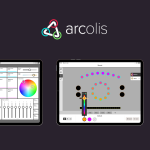月曜ZERO88講座其の18【キューからパレットの内容を修正する】

こんにちは、ライヒーです。
今回はパレットを使ってキューを保存した時のUPDATEボタンの応用を紹介します。例としてカラーのパレットを使っていきます。
他の卓同様キューにカラーパレットを使って保存した場合は、その「色」を保存する訳ではなく、例えば「パレット1」というデータをキューに保存していきます。
フィクスチャーを選択していた場合は、OUTPUTウィンドウにパレット番号が表示されます。
パレット1の色を変更する事で、そのパレットを使ったキューも連動して色が変更されます。
パレットは同じタイプのフィクスチャーを追加されていっても、同じ色、同じポジョンが適用されます。
では、現実的なキューの修正で、実行したキューの色を修正してパレットを別の物に起き変えたい時、zero88の卓ではどうやるのかをご紹介します。
キューの色を修正してパレットを別の物に起き変える方法
1. まずキューを実行します
2. 変更を加えるフィクスチャーを選択する
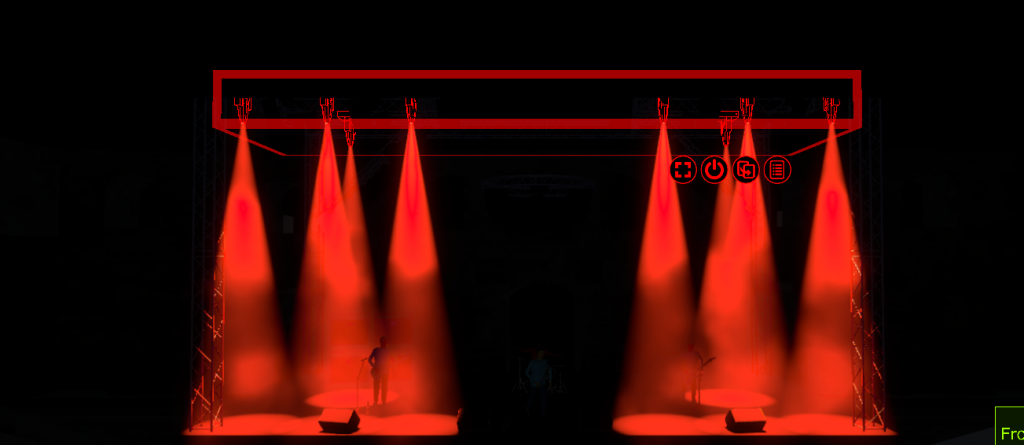
3. 上の画像のように例でステージ上でムービングライトの明かりがレッドとなっています。
4. このキューの色をやはり変更したいなとなった場合にまずカラーホイールやカラーピッカーで修正を加えます。今回は分かりやすくマゼンタに変更します。
5. ここでUPDATEボタンを押します。
zero88 のレコードシステムはRECボタンかUPDATEボタンを使ってレコードします。
個人的にRECボタンだけでいいんでないかと思うんですが、使い分けが微妙にあります。RECボタンで修正してもそのキューの色は変更されますが、パレットの変更はできません。
置き換えやマージは必ずRECボタンを使います
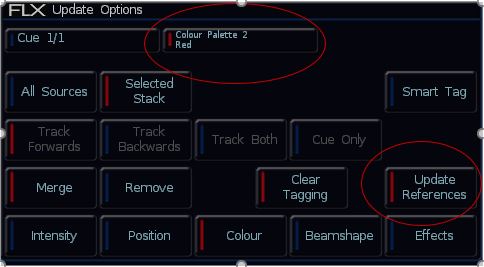
6. UPDATEボタンを押した後のUpdate Optionは上の画像のように表示されます。
画像上部のの「cue1/1 」はプレイバックナンバー1のキュー1を修正するという意味です。その隣にある「color palette 2 Red」に赤のチェックをいれます。そして下から二段目の「Update Reference」にも赤のチェックを入れておきます。
7. するとキュー1はマゼンタに修正されます。
カラーパレットを見てみると、しっかりパレット2の元々レッドが入っていたところがマゼンタに変更されています。
キュー修正からパレットに反映させる事がありますのでこの方法を知っていると結構便利です。
以上zero88の場合のキュー修正からパレット変更でした。

イースペック株式会社東京営業所勤務。主にStrandやZero88製品のソフトウェア情報や使い方などを発信しています。
記事一覧
-
前の記事

SILVER STAR ピックアップ【PLUTO2000XE MK2】 2020.03.19
-
次の記事

【WORK PRO】製品情報更新いたしました【Light Shark】 2020.03.24